 怎么设置首选项?SAI新版这样设置
怎么设置首选项?SAI新版这样设置
怎么设置首选项?从确定过渡的默认长度到设置用户界面的亮度,您都可以在“首选项”自定义的设置中来定义外观和行为等。其中大部分首选项一直有效,直至更改它们。但是,为暂存盘设置的首选项将随项目一起保存。每当您打开一个项目时,它都会自动默认为您在设置该项目时为其选择的暂存盘。那么,在使用SAI新版软件的时候怎么设置首选项呢?请不要担心,在接下来的内容当中,小编就为大家分享一下详细的方法,一起来看下吧。

步骤一:从SAI唯一中文官网,那就是www.painttoolsai.cn,请大家在下载的时候注意识别)。软件下载好之后,可以直接双击打开。注意:为了让大家最简单的了解到设置方法,小编就不具体演示效果了(省去了新建画布的操作);
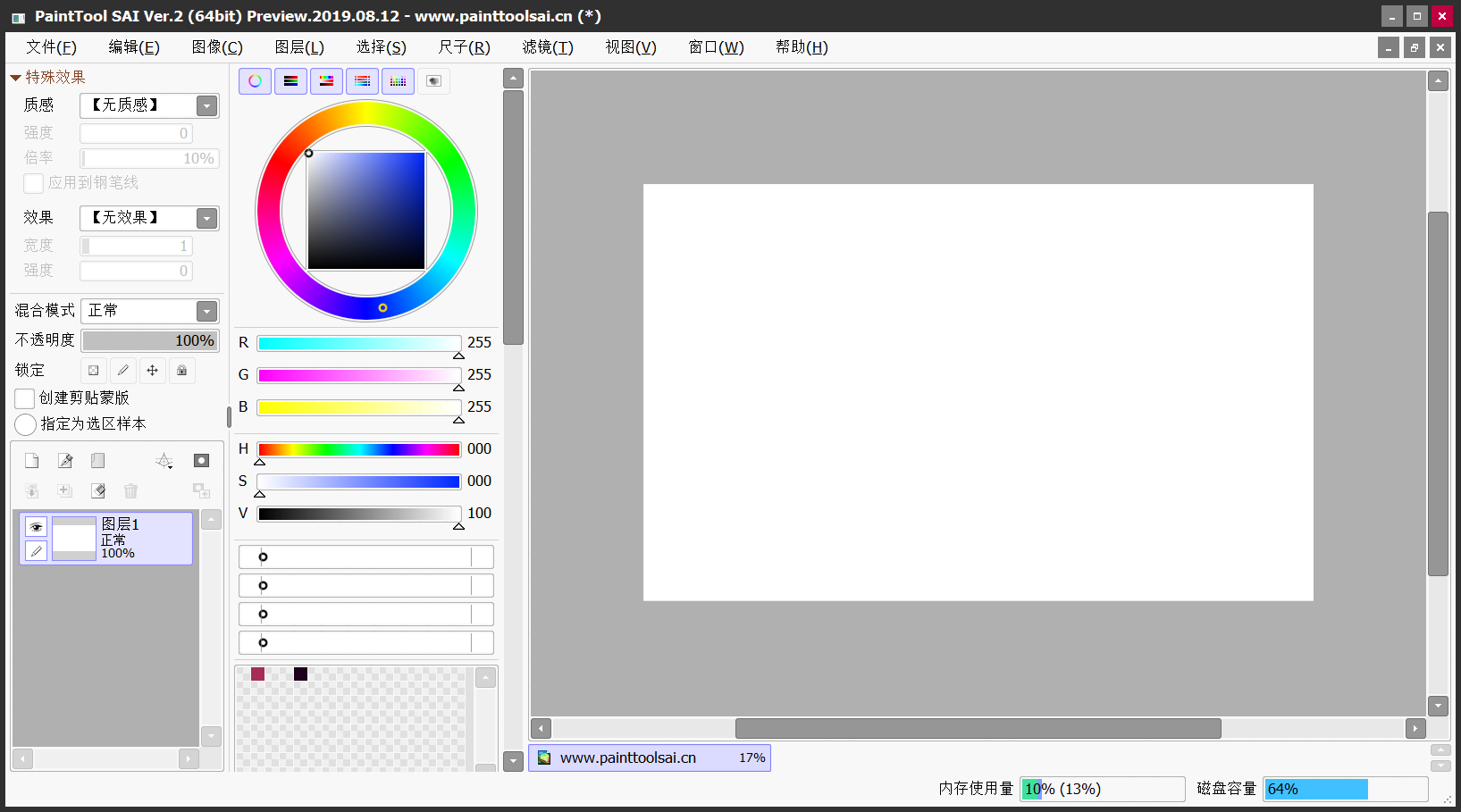
步骤二:点击“帮助”菜单中的“设置”选项;
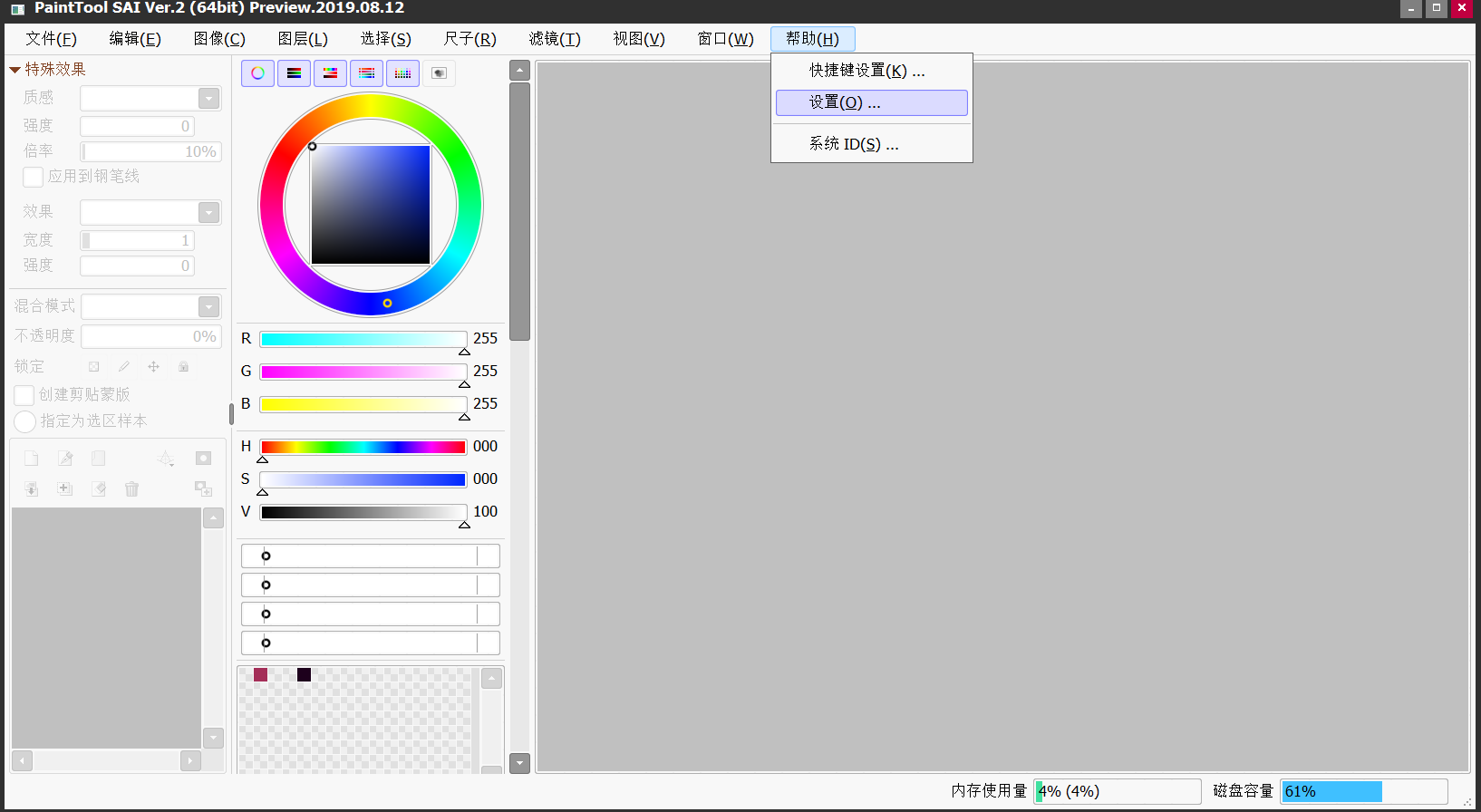
步骤三:我们点击“首选项”设置,可以看到首选项的设置选项有很多。首先,我们设置的是“常规”,包括:按 Alt+Space显示系统菜单、通过双击打开图层和工具的属性、显示文件系统路径等等;
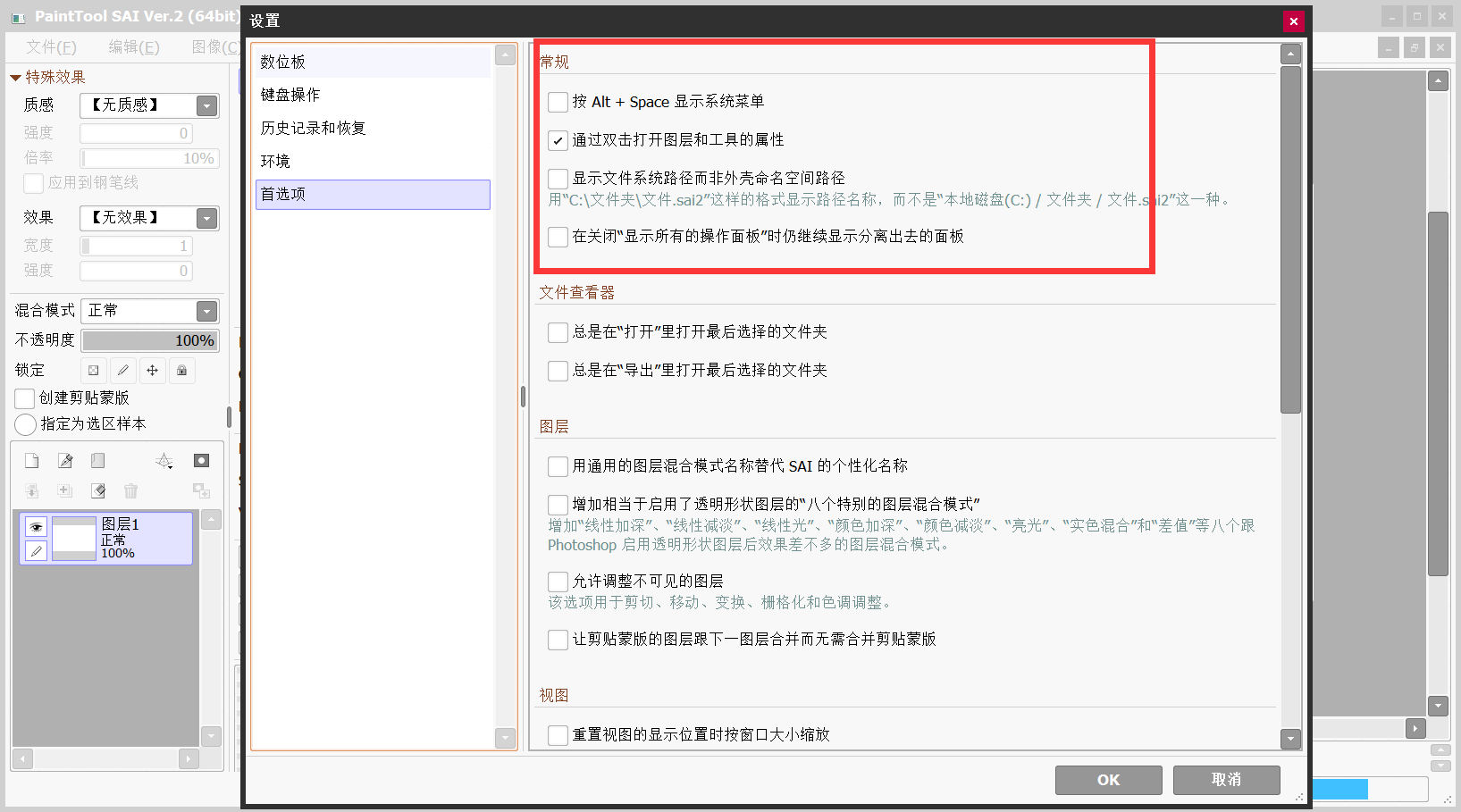
步骤四:其次,我们设置的是“文件查看器”,包括:总是在“打开”里打开最后选择的文件夹、总是在“导出”里打开最后选择的文件夹等;
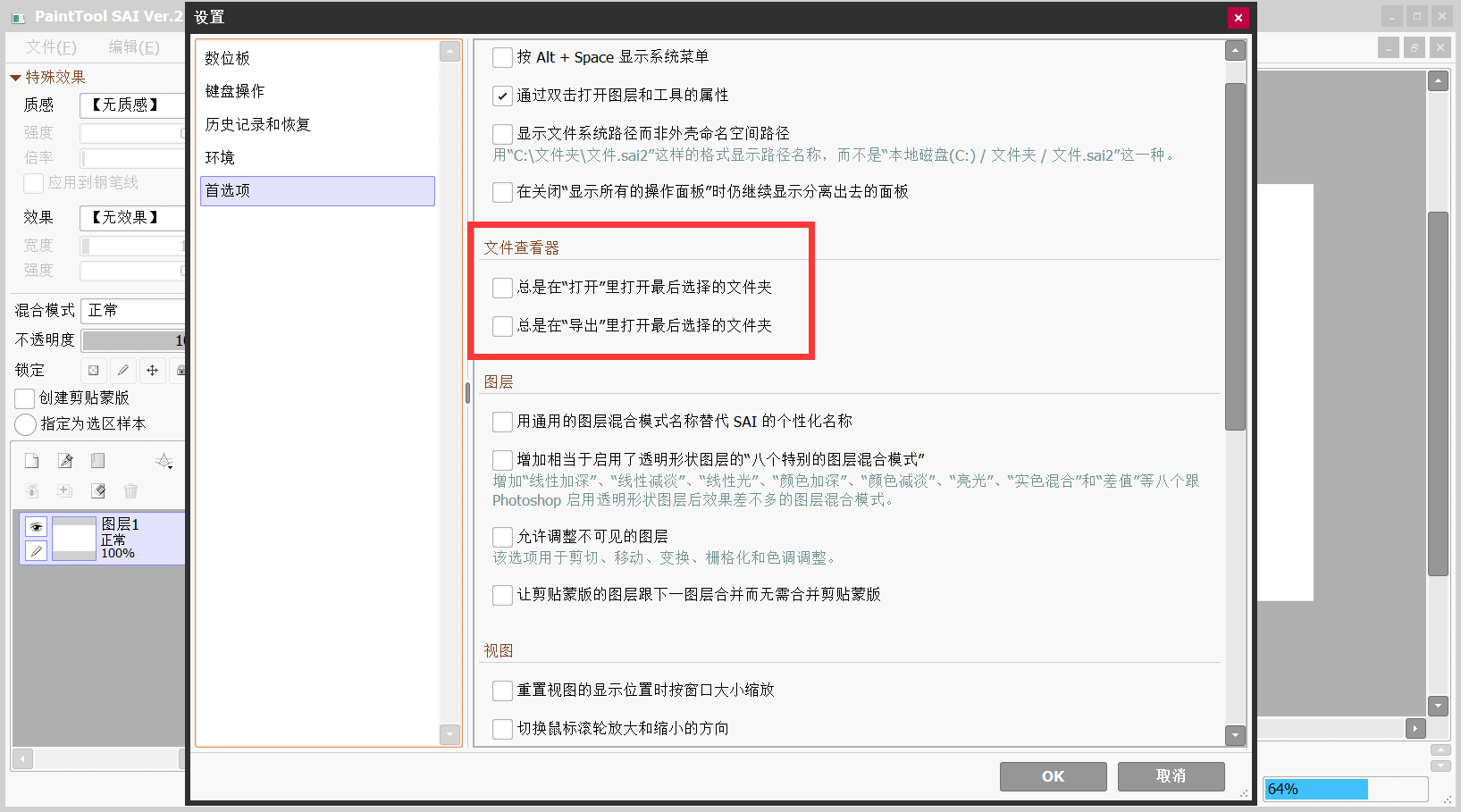
步骤五:下面可以设置的是“图层”,包括:用通用的图层混合模式名称代替“SAI”的个性化名称、允许不可见的图层、让剪贴蒙版的图层跟下一图层合并而无需合并剪贴蒙版等;
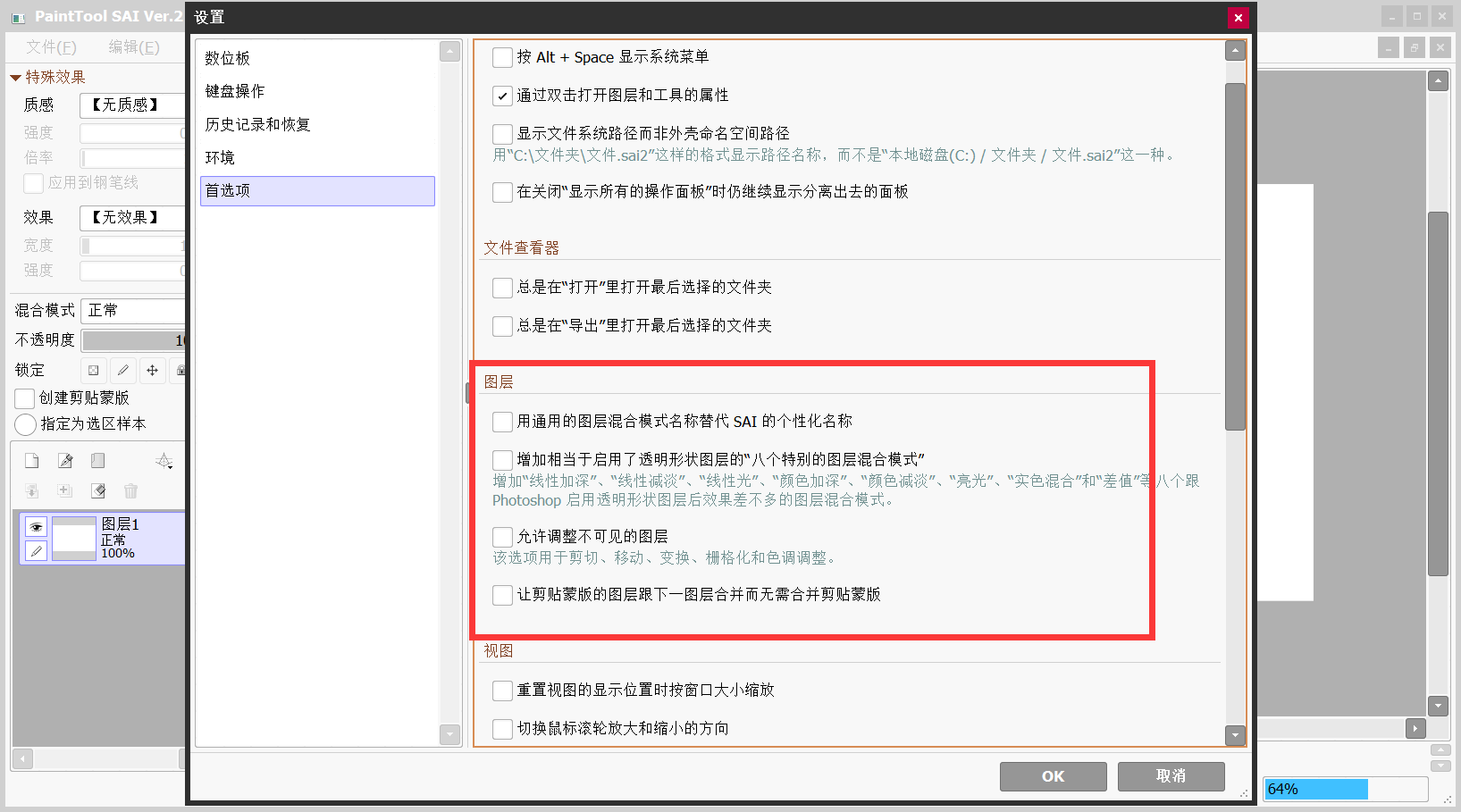
步骤六:下面可以设置的是“视图”,包括:重置视图的显示位置时按窗口大小缩放、切换鼠标滚轮放大和缩小方向、使用和Ver.1一样的视图滚动范围等等。另外,在下面的内容当中,还可以设置“导航器”、“画笔工具”等,因为篇幅的问题,小编就不做详细的介绍了。
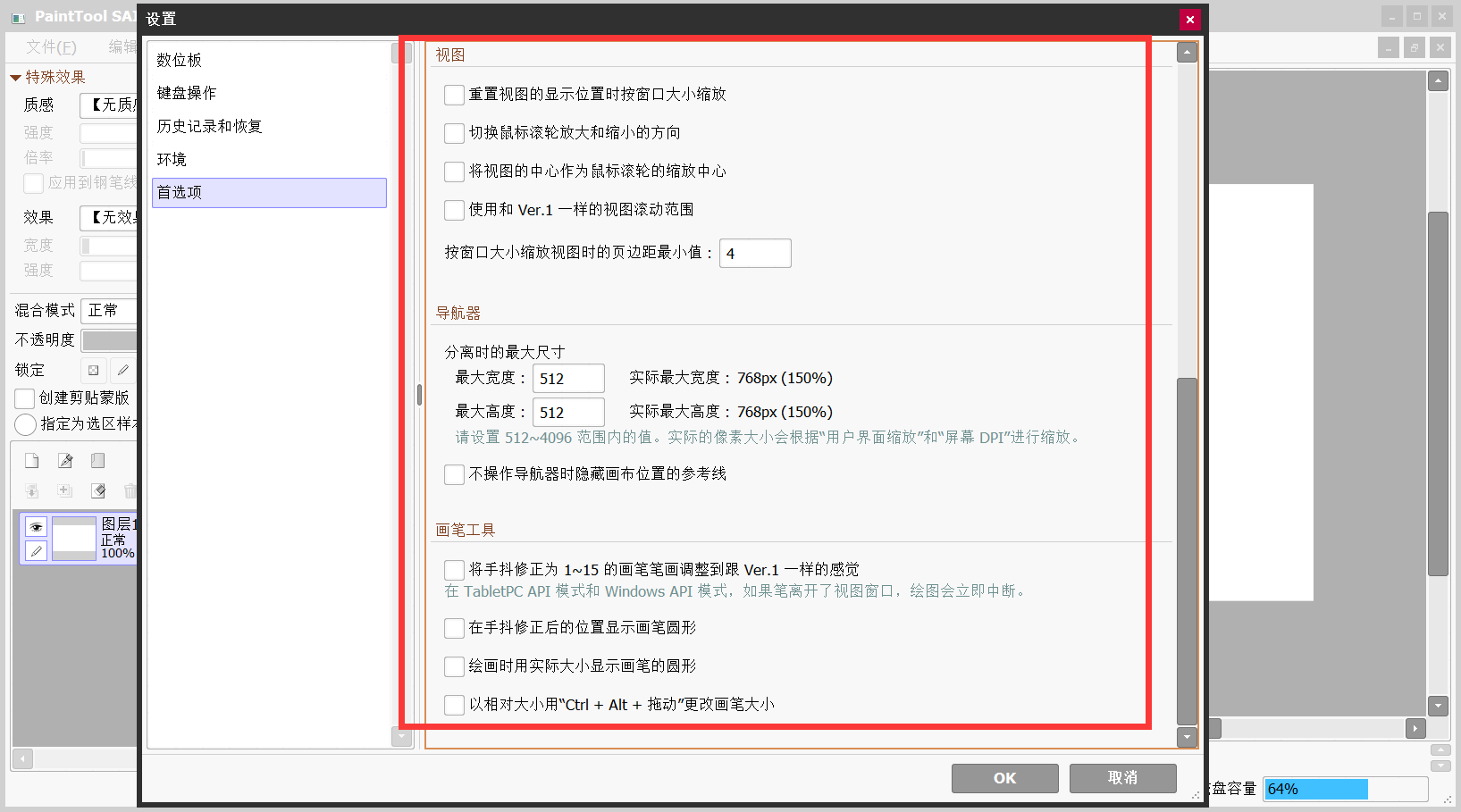
以上就是小编为大家分享的SAI新版设置“首选项”的操作方法了,如果您也有类似的需求,不妨参照上述方法手动试试看。温馨提示:如果您在使用SAI软件的时候遇到问题,请及时与我们联系,祝您电脑绘图愉快。